Maison >Problème commun >Que faire si le mot de passe de mise sous tension Win10 refuse l'accès
Que faire si le mot de passe de mise sous tension Win10 refuse l'accès
- WBOYWBOYWBOYWBOYWBOYWBOYWBOYWBOYWBOYWBOYWBOYWBOYWBavant
- 2023-07-17 10:21:103189parcourir
Afin de protéger la sécurité des données de l'ordinateur que nous utilisons, nous définissons généralement un mot de passe. Cependant, après l'avoir utilisé pendant un certain temps, Win10 affiche fréquemment des messages indiquant que le mot de passe a expiré et que l'accès est refusé. Alors, que devons-nous faire si Win10 indique que le mot de passe a expiré et que l'accès est refusé ? Comment y remédier ? Ensuite, l'éditeur partagera avec vous la solution au problème d'accès refusé par le mot de passe de démarrage Win10. .
accès par mot de passe à la mise sous tension Win10 refusé :
1. Nous ouvrons d'abord la fenêtre d'exécution et appuyons en même temps sur les touches win+r du clavier.
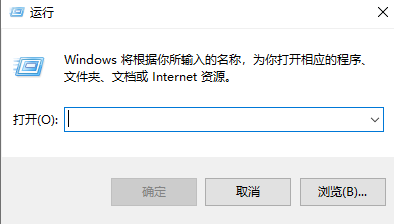
2. Dans la fenêtre d'exécution, nous entrons la commande "lusrmgr.msc" pour accéder à la gestion locale.
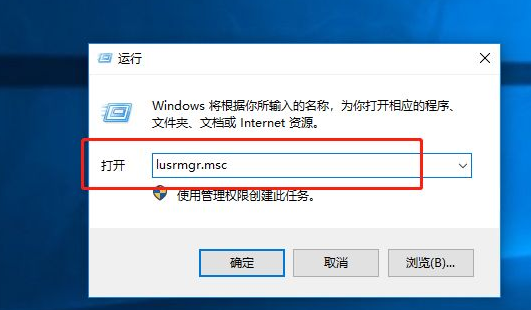
3. Dans la gestion locale, on retrouve "Administrtator" dans le dossier utilisateur.
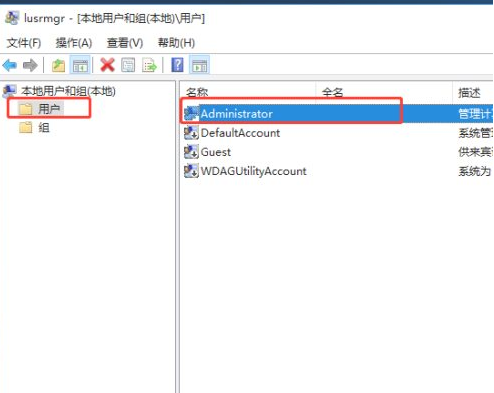
4. Faites un clic droit et sélectionnez le bouton "Propriétés".
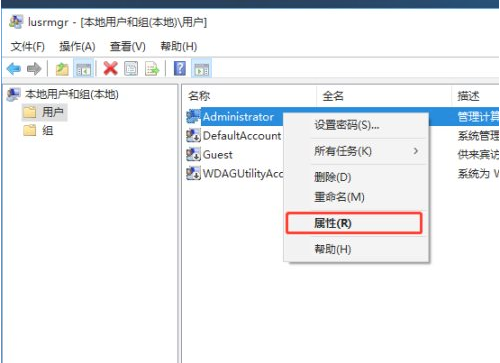
5. Dans la page "Propriétés", on vérifie que le mot de passe n'expire pas.
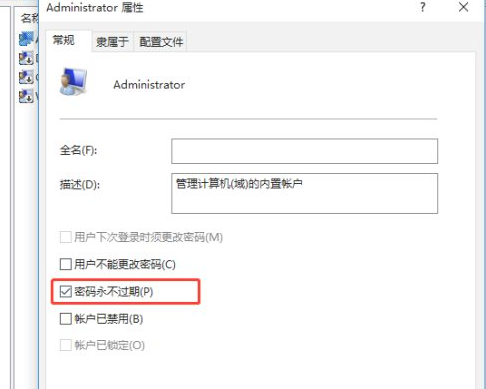
6. Une fois les réglages terminés, nous redémarrons l'ordinateur et le problème sera résolu.
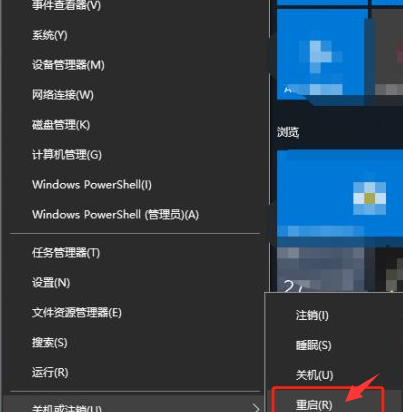
Ce qui précède est le contenu de l'accès refusé par le mot de passe de démarrage win10, j'espère que cela pourra aider tout le monde.
Ce qui précède est le contenu détaillé de. pour plus d'informations, suivez d'autres articles connexes sur le site Web de PHP en chinois!
Articles Liés
Voir plus- Quelles sont les normes de formatage du texte Web ?
- Où demander la fermeture du magasin Kuaishou ?
- Les valeurs de reprise de l'iPhone dominent en 2021 ; un seul téléphone Android se classe parmi les cinq premiers
- Comment modifier la méthode de refroidissement du système dans Win10
- Comment configurer la sécurité informatique dans Win7

